今天小编给大家分享一下windows下caxa软件怎么编辑720全景图的相关知识点,内容详细,逻辑清晰,相信大部分人都还太了解这方面的知识,所以分享这篇文章给大家参考一下,希望大家阅读完这篇文章后有所收获,下面我们一起来了解一下吧。
caxa软件编辑720全景图的方法:
准备好一组全景图片,在软件上进行拼接。
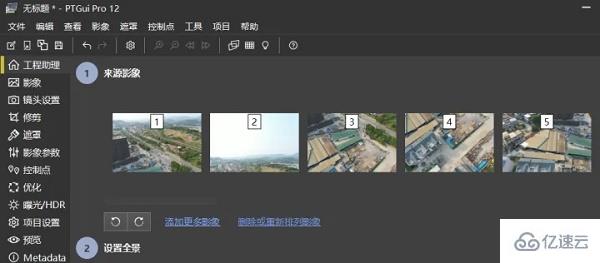
将全景图放入软件中,点击设置全景——对齐影响,进行图像拼接处理。
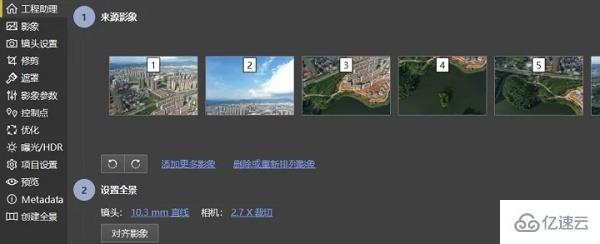
软件会自动获取图片中的信息,弹出成像参数。
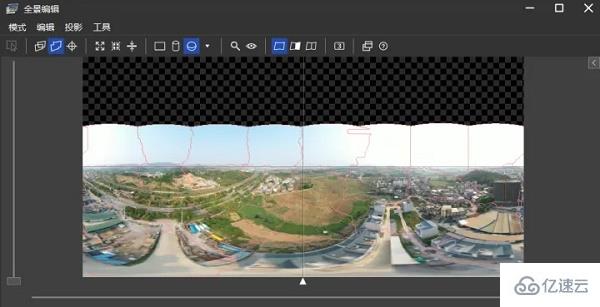
使用修剪功能,对图片不需要的部分进行删除。(一般用不到)
拼接完之后可以在全景编辑窗口进行预览和放大。
使用鼠标拖动查看,鼠标右键可以对图片进行水平调整。
点击右侧优化菜单,查看优化后的参数,有问题可以在全景编辑窗口进行手动操作。
显示优化结果为好,点击是,再进入下一个环节。
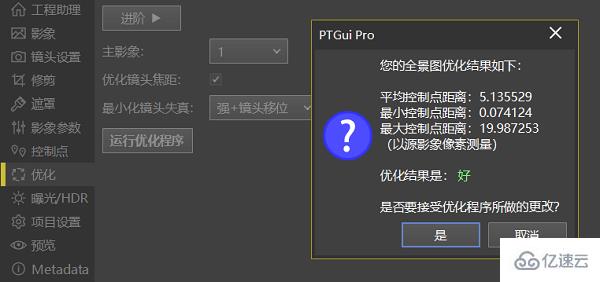
使用遮罩功能,可以强制显示或者不显示某张图的部位。
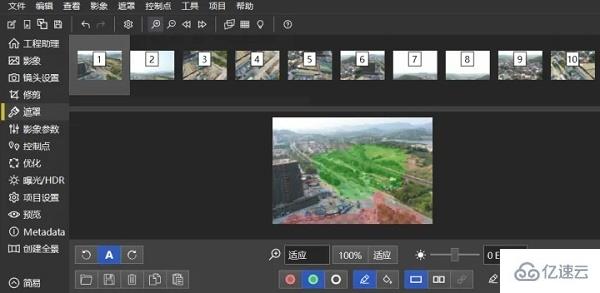
在图片出现无法拼合的时候使用控制点功能,不断添加两张图中的相同点。
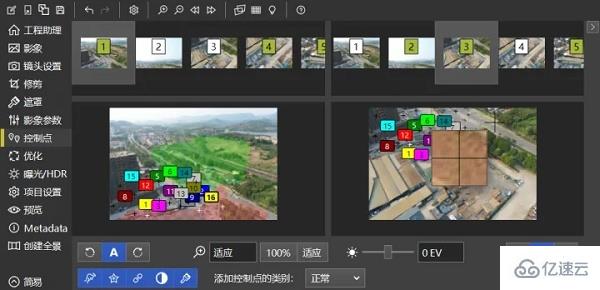
使用曝光/HDR来修改参数,让整体的画面清晰即可。
最后点击创建全景按钮,输出拼合好的图片即可。
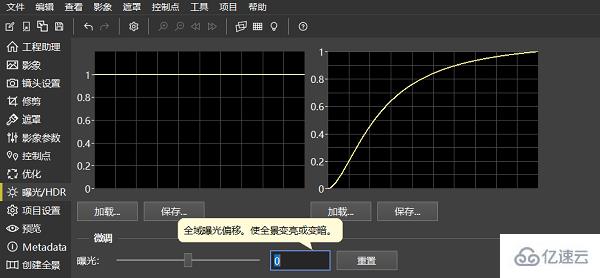
以上就是“windows下caxa软件怎么编辑720全景图”这篇文章的所有内容,感谢各位的阅读!相信大家阅读完这篇文章都有很大的收获,小编每天都会为大家更新不同的知识,如果还想学习更多的知识,请关注编程网行业资讯频道。




